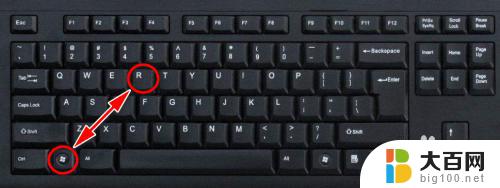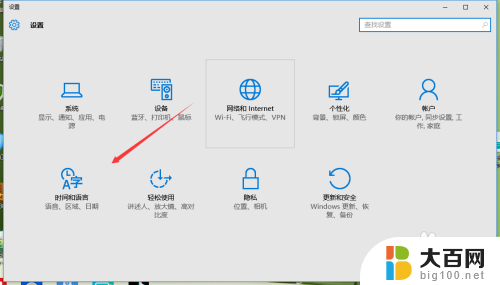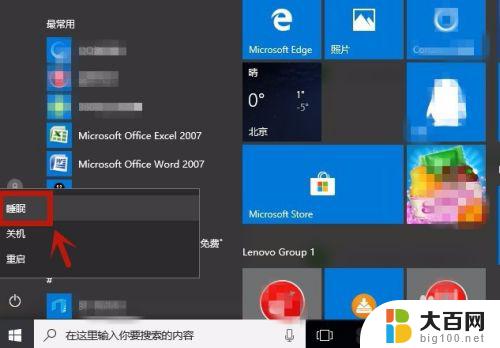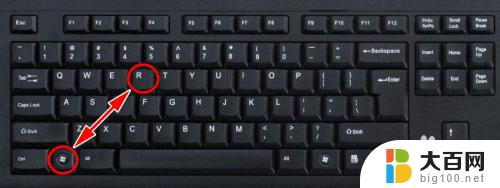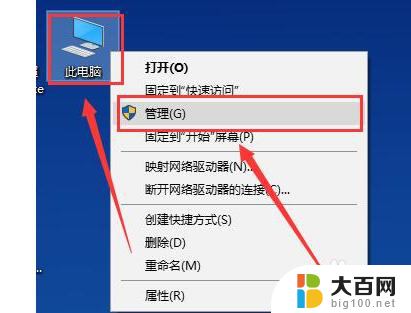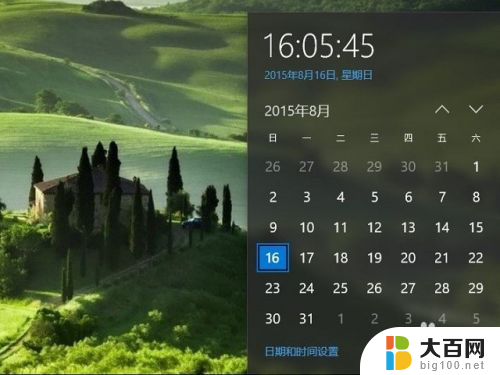电脑待机时间长就死机 如何解决Win10电脑长时间待机后无法启动的问题
更新时间:2023-12-13 17:48:11作者:jiang
在现如今的数字时代,电脑已经成为我们生活不可或缺的一部分,随着电脑的使用时间增长,一些问题也开始浮现。其中之一就是电脑长时间待机后无法启动的问题。尤其是在使用Win10操作系统的情况下,这个问题变得尤为突出。当我们期待电脑从休眠状态中恢复过来时,却发现屏幕无法亮起,系统无法启动。究竟是什么原因导致了这个问题的发生?又该如何解决呢?本文将为大家详细解读这个问题,并提供解决方案,让你的电脑再次焕发生机。
步骤如下:
1.打开开始菜单,点击windows系统。控制面板。

2.弹出对话框,点击系统和安全。
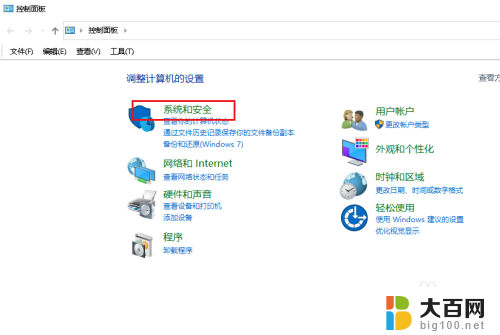
3.弹出对话框,点击电源选项。
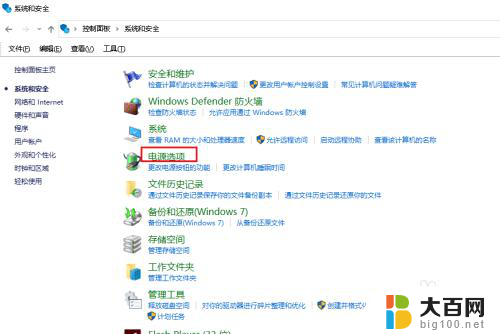
4.弹出对话框,点击更改计划设置。
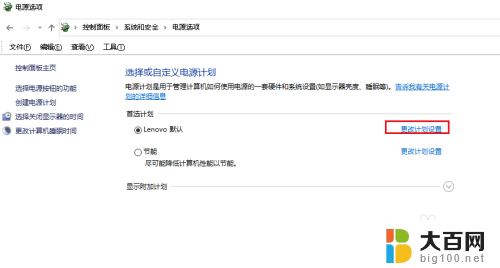
5.弹出对话框,点击更改高级电源设置。
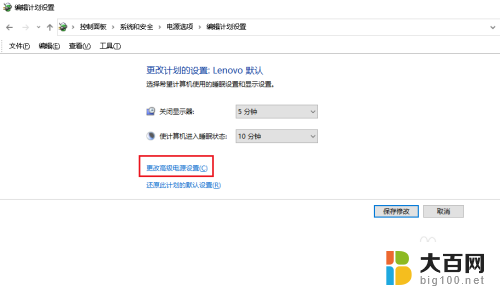
6.弹出对话框,可以看到系统关闭硬盘时间为20分钟后。
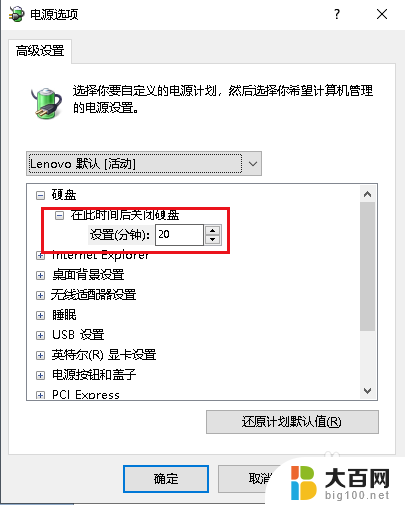
7.我们只需要把关闭硬盘时间修改为从不,点击确定。设置完成。
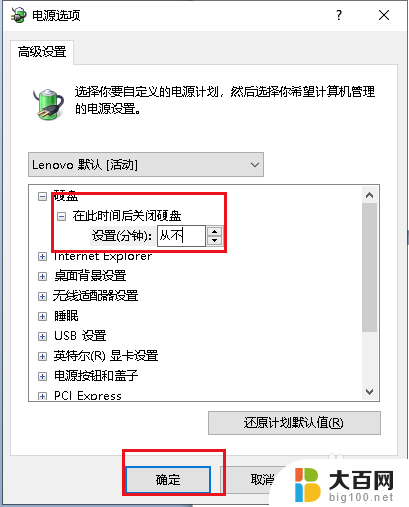
以上就是电脑待机时间长就死机的全部内容,有需要的用户可以根据小编的步骤进行操作,希望能对大家有所帮助。